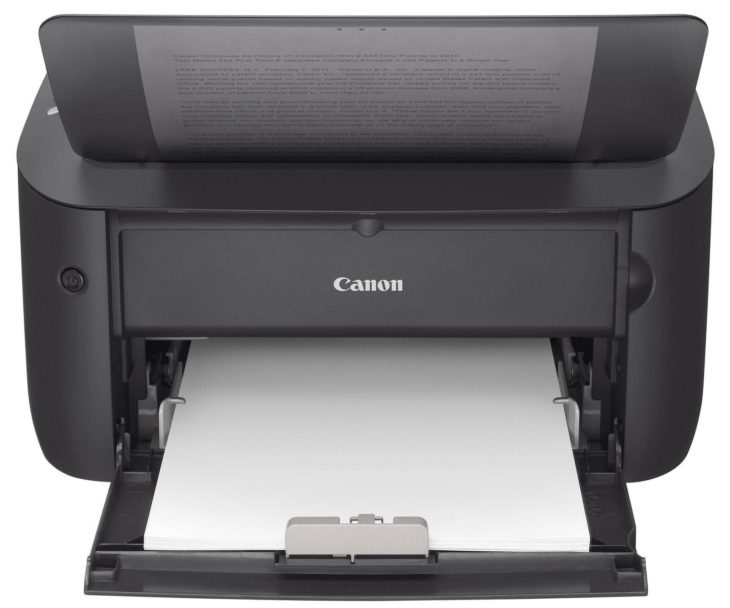11 лучших цветных принтеров 2021
Технику этой категории применяют предприятия и частные пользователи для решения различных практических задач. Популярность цветных принтеров объясняется универсальностью и разумными затратами. Удобное оборудование подходит для создания документов и рекламных материалов, коллекций семейных фотографий и выставочных буклетов. Привлекает возможность самостоятельных коррекций без обращения в типографию и лишних расходов. Обзор лучших цветных принтеров поможет определиться с покупкой. Для точности оценки каждая модель представлена с описанием достоинств и недостатков.
Как выбрать качественный цветной принтер
Широкий ассортимент предложений в соответствующем сегменте рынка затрудняет объективный анализ. Чтобы не ошибиться, следует обратить внимание на следующие нюансы:
- струйные принтеры отличаются демократичным уровнем цен;
- лазерные стоят дороже, но выполняют свои функции быстрее с меньшими затратами на расходные материалы;
- некоторые принтеры способны печатать на оптических дисках и других нестандартных носителях;
- наличие встроенной системы для подключения внешней емкости с чернилами (СНПЧ) пригодится для экономного выполнения рабочих операций;
- универсальные устройства полноценно заменяют сканер, факс и копировальную машину;
- для беспроводного соединения c локальной сетью технику оснащают блоком Wi-Fi;
- наличие специального считывателя позволяет выводить на печать файлы с карточек памяти.
Для выбора качественного принтера с учетом реальных потребностей проверяют базовые параметры:
- формат носителя и максимальный размер создаваемого изображения;
- разрешение в цветном и черно-белом режиме;
- скорость работы;
- интерфейсы;
- габариты.
Дома и в офисе пригодятся комфортные рабочие условия. По этой причине многие потребители отдают предпочтение технике, выполняющей свои функции с минимальным уровнем шума.
Лучшие недорогие цветные принтеры
Современные производственные процессы отличаются хорошими экономическими показателями стоимости. Уменьшение издержек позволяет предлагать потенциальным покупателям технику с привлекательным сочетанием цены – качества. Представленные ниже устройства убедительно доказывают преимущества бюджетных принтеров.
1. Canon PIXMA G1411

Компактный принтер известного бренда занимает первую позицию в ТОП-4 с учетом комплексной оценки потребительских параметров. Для техники с размерами 44,5х33 см (ширина х глубина) не сложно найти свободное место. Высокое разрешение (4800 х 1200 dpi) подразумевает возможность печати качественных фотографий. Любители тишины отмечают минимальный уровень шума – 54,5 дБ. При необходимости, легкий аппарат (4,8 кг) перемещается без больших усилий. Этот принтер подойдет для дома и небольшого офиса. Струйный метод печати обеспечивает низкие текущие расходы.
Достоинства:
- демократичная цена;
- понятный и удобный интерфейс;
- система непрерывной подачи чернил;
- высокая скорость печати черновиков с применением упрощенного режима – 8,8 (5) ч/б (цветная) изображений за минуту.
Недостатки:
- слабое затемнение картинки при фотопечати;
- недостаточно подробная инструкция по эксплуатации.
2. HP Ink Tank 115

Эту модель принтера выбирают при средней ежедневной загрузке. HP Ink Tank 115 хорошо подходит для домашнего использования, так как уровень шума не будет беспокоить соседей. Уровень 47 дБ при выполнении рабочих операций сопоставим со звуковым фоном в процессе тихого разговора. При оснащении офиса следует обратить внимание на минимальное время для печати первого экземпляра (14 с – в цветном варианте). Техника выполняет свои функции безупречно даже при использовании достаточно плотной бумаги (до 300 г/кв. м).
Достоинства:
- встроенная поддержка разных операционных систем (Windows, Mac OS, Linux);
- минимальный уровень шума;
- удобная ЖК панель;
- простота заправки картриджей;
- небольшие габариты и вес;
- низкая стоимость печати.
Недостатки:
- в стандартной комплектации отсутствует соединительный кабель USB.
3. Epson L132

Улучшенная пьезоэлектрическая технология струной печати обеспечивает рациональное потребление чернил при высоком разрешении (до 5760 х 1440 dpi). Следует подчеркнуть, что минимальный объем капли (3 pl) упрощает создание реалистичных картинок с естественным распределением полутонов. Черно-белые отпечатки создаются со скоростью 27 страниц формата А4 за минуту. Эта производительность принтера пригодится в рабочих условиях для быстрой подготовки крупных объемов документов.
Солидный ресурс (до 7,5 тыс. стр. цветн.) кроме экономичности объясняется крупным объемом встроенных емкостей (по 70 мл). При необходимости – подключают дополнительный резервуар с чернилами по технологии непрерывной подачи.
Достоинства:
- надежный узел подачи листов;
- простая установка драйверов, пользовательских настроек;
- печать без свободных полей;
- наличие СНПЧ;
- визуальное определение уровня чернил;
- эффективная система очистки распылительной системы;
- удобное для рядовых пользователей программное обеспечение.
Недостатки:
- отсутствие защитной крышки лотка для бумаги.
4. Canon PIXMA TS704

Это – один из лучших цветных принтеров для офиса в настольном исполнении. Двусторонний режим печати обеспечит быструю подготовку документов. Для связи с компьютером и периферийными устройствами можно применять каналы Bluetooth и Wi-Fi. Суммарная емкость лотков составляет до 350 листов формата А4. Кроме бумаги можно использовать нестандартные носители: конверты, этикетки, DVD и СD диски.
Отмеченные особенности пригодятся для решения бытовых задач. Беспроводные технологии, применяемые в этом цветном принтере, упрощают подключение смартфонов и ноутбуков. Для соединения с планшетом или другой техникой Apple пригодится поддержка специализированной технологии AirPrint. С применением простого алгоритма действий можно переслать отредактированный документ на принтер, активизировать распечатку с использованием установленных пользовательских настроек.
Достоинства:
- двусторонняя печать;
- реалистичная цветопередача;
- возможность работы с разными ОС, каналами связи, носителями;
- два устройства для подачи бумаги;
- низкая цена.
Недостатки:
- после перехода в спящий режим активизацию техники надо выполнять кнопкой вручную.
Лучшие цветные струйные принтеры
В этой категории представлены принтеры популярных брендов. Лучшие цветные струйные принтеры выполняют свои функции быстро и тихо, без лишних нагрузок для пользователей. Они отличаются экономным потреблением электроэнергии, бережно расходуют чернила. Сервисную очистку обеспечивает полностью автоматизированный режим. Высокое качество печати гармонично дополняет надежность. Такую технику применяют для решения бытовых и коммерческих задач.
1. Canon SELPHY CP1300

Эта уникальная модель сохраняет работоспособность при отключенной сети 220V и в мобильном варианте использования. В автономном режиме применяют аккумулятор, который обеспечивает печать 50-55 изображений с размерами 15 х 10 см (открытка). Поддержка Wi-Fi, USB и AirPrint устраняет проблемы с выбором подходящего соединения. Встроенное устройство считывает информацию с карт памяти стандарта SD. При необходимости исходные материалы можно скачать из облачного хранилища либо другого источника в интернете. Крупный ЖК-дисплей (3,2 дюйма) упрощает оперативную настройку принтера.
Такую технику применяют для оперативной печати фотографий. Один рабочий цикл выполняется за 45-50 секунд. Поддерживается прямое подключение цифровых видеокамер и другой техники без применения промежуточных устройств и дополнительной обработки файлов.
Достоинства:
- эргономичность;
- простота использования;
- независимость от стационарных сетей питания;
- беспроводное соединение с внешними устройствами;
- удобный для работы экран;
- интуитивно понятный интерфейс;
- хорошее качество печати.
Недостатки:
- в типовом наборе расходные материалы отсутствуют.
2. HP OfficeJet 202

По отзывам потребителей цветной дисплей этого принтера удобен для быстрого выбора нужного пункта в меню настроек. При небольшой глубине (186 мм) для размещения этого принтера не трудно найти подходящее место на офисном столе. Поддержка всех стандартных ОС и беспроводной блок связи Wi-Fi обеспечивают простоту подключения. Для скачивания материалов с планшетов и смартфонов Apple можно использовать специализированную технологию AirPrint. Встроенный процессор (рабочая частота 525 МГц) ускоряет процесс вывода на печать.
Достоинства:
- интерфейс, понятный на интуитивном уровне;
- совместимость с разными внешними устройствами;
- безупречное качество печати;
- сочетание цены и возможностей;
- высокое качество сборки;
- небольшие габариты;
- возможность работы в дистанционном режиме передачи документов.
3. Canon PIXMA iX6840

Этот принтер создан с учетом реальных потребностей малого (среднего) офиса. Плановое количество распечатанных страниц – до 12 тыс./ мес. Для подключения к локальной сети можно применять проводные технологии либо Wi-Fi. Ресурс стандартного цветного картриджа составляет более 1,6 тысячи стр.
Нужно подчеркнуть повышенную точность печати принтера, которая обеспечена минимальной дозой единичной капли 1 pl. При работе с максимальными настройками создается качественное цветное изображение с разрешением 9600 х 2400 dpi. Даже при близком изучении такой картинки невозможно увидеть отдельные точки. Эти возможности пригодятся для подготовки рекламных материалов.
Достоинства:
- отличный принтер для печати фотографий с применением высокого разрешения;
- простота настройки;
- приемлемая цена;
- поддержка формата А3;
- низкий уровень шума при работе;
- высокая скорость и отличное качество печати;
- отсутствие свободных полей (при выборе соответствующего режима);
- прямое подключение цифровых камер, иных устройств;
- оригинальный дизайн.
Недостатки:
- отсутствует поддержка Linux.
4. Epson WorkForce WF-7210DTW

Если требуется быстрая печать принтера при сравнительно небольших эксплуатационных затратах, нужно внимательно изучить эту модель. Для создания документов пригодится крупный лоток (до 500 листов). Скорость до 32 страниц за минуту в черно-белом режиме позволяет оперативно выполнять большие объемы работ. Хорошее разрешение (4800 х 2400 dpi) обеспечивает высокое качество фотографических изображений.
Этот принтер можно подключать к стационарным компьютерам (Windows, Mac OS) и мобильным устройствам (iOS). Чтобы не путаться в проводах, вместо Ethernet применяют канал связи Wi-Fi. При необходимости передачи данных со смартфона Apple пользуются специализированной технологией AirPrint.
Достоинства:
- цветной дисплей;
- надежная конструкция (плановый показатель – до 20 тыс. стр./ месяц);
- пьезоэлектрическая двусторонняя технология печати;
- высокая производительность;
- удобное управление.
Недостатки:
- средние показатели по разрешению (4800 х 2400 dpi) в соответствующем ценовом сегменте.
Лучшие цветные лазерные принтеры
Экономичные эксплуатационные показатели определяют популярность этой техники при выборе оснащения офиса. Однако хороший цветной лазерный принтер для дома также можно назвать рациональным решением. Первоначальные инвестиции окупятся в процессе использования. Эта технология отличается сравнительно небольшим потреблением расходных материалов при высоком качестве создаваемых изображений.
1. Ricoh SP C260DNw

Первое место в рейтинге цветных лазерных принтеров обеспечивают позитивные отзывы профессионалов и частных владельцев. Эта модель предназначена для интенсивной эксплуатации. По словам производителя она способна распечатывать до 30 тыс. страниц за месяц. При выполнении крупных заданий в принтер для автоматизированной подачи можно загрузить до 750 листов. Цветная и черно-белая печать выполняется со скоростью 20 стр. за минуту. При необходимости вместо простой бумаги можно использовать этикетки, почтовые конверты и другие носители. Техника поддерживает беспроводные стандарты связи Wi-Fi и AirPrint. Она совместима на программном уровне с разными операционными системами: Windows, Mac OS, iOS, Linux и Android.
Достоинства:
- дешевый лазерный принтер с отличными потребительскими характеристиками;
- быстрый выход первого отпечатка (14 с);
- возможность работы с плотной бумагой;
- совместимость со всеми стандартными ОС;
- беспроводное подключение к информационной сети.
Недостатки:
- большой вес (27 кг).
2. KYOCERA ECOSYS P5026cdw

Чтобы успешно решать типовые офисные задачи, лучше купить цветной принтер фирмы KYOCERA. Справедливость этого утверждения доказывают характеристики ECOSYS P5026cdw. В официальной сопроводительной документации производитель сообщает о расчетном объеме печати до 50 тыс. стр. в месяц. Первый экземпляр выходит через 9,5 (10,5) секунд в черно-белом (цветном) варианте соответственно. Скорость до 26 страниц в минуту подтверждает достаточно высокую для потребностей среднего офиса производительность.
Достоинства:
- функция сканера с отправлением созданного файла по заданному адресу E-mail;
- процессор на 800 МГц обеспечивает высокую скорость работы;
- двусторонняя печать;
- большой ресурс фотобарабана (100 тыс. страниц);
- считывание карт памяти;
- неплохое разрешение 1200×1200 dpi;
- удобная для работы ЖК-панель;
- низкий уровень шума (47 дБ).
Недостатки:
- высокая стоимость оригинальных расходных материалов.
3. Xerox VersaLink C400DN

Если нужна быстрая печать принтера и большая производительность, можно приобрести VersaLink C400DN. При скорости полноцветной печати до 35 страниц за минуту не трудно создать документы и рекламные материалы с минимальными затратами времени. Крупный лоток вмещает до 1250 листов бумаги формата А4. Ресурс полностью заправленного картриджа составляет 2500 стр. Принтер способен печатать до 80 тыс. страниц за месяц, поэтому вполне подходит для оснащения средних и крупных офисов.
Аппарат совместим со всеми популярными операционными системами (Windows, Mac OS, Linux). Для подключения к сети и компьютеру можно применить Ethernet или USB кабель соответственно. Крупный цветной дисплей (5 дюймов) пригодится для быстрого перехода к нужной позиции в меню настроек. На нем отображаются рабочие процессы и результаты диагностических проверок.
Достоинства:
- скоростная печать;
- надежность в работе;
- приемлемая себестоимость одного отпечатка;
- возможность предварительного просмотра материалов на цветном экране;
- длительная непрерывная работа после полной загрузки лотков;
- простое техническое обслуживание.
Недостатки:
- большое потребление электроэнергии в рабочем режиме (700 Вт);
- только проводное подключение к локальной сети (Ethernet).
Какой цветной принтер купить
Приведенные сведения рекомендуется использовать с учетом целевого назначения и особенностей эксплуатации. Чтобы выяснить, какой принтер лучше, нужно подготовить список индивидуальных критериев. Кроме средних показателей уточняют пиковые потребности. Если предполагается работа с текстовыми документами, можно уменьшить требования к разрешению. Однако этот параметр будет определяющим для распечатки качественных фотоматериалов.
Самые лучшие модели принтеров с цветной печатью не обязательно должны быть дорогими. Высокие позиции в рейтинге занимают доступные модели с отличными техническими характеристиками. Для корректных выводов следует учитывать размеры и вес, условия подключения, стоимость расходных материалов. Фотобарабаны и некоторые другие блоки регулярно меняют. В экономический расчет следует добавить все реальные расходы.
Рейтинг лучших недорогих цветных лазерных принтеров для дома 2021 года
Лазерные принтеры нравятся потребителям тем, что не требуют к себе особенного отношения в эксплуатации. Они могут не один месяц простоять без дела, после чего снова приступить к выполнению своих основных функций. При этом тонер в картриджах лазерного принтера никогда не засыхает. Максимум, он может слежаться. Но с этой проблемой легко можно справиться банальным встряхиванием картриджа. В этой статье речь пойдет о домашних лазерных принтерах для цветной печати. Если конкретней, то мы расскажем Вам о пяти недорогих цветных лазерных принтерах, которые отлично подойдут для домашнего использования.
Содержание
Важно: Принтер – это тип оргтехники, предназначенный исключительно для печати различного рода материалов, как в монохромном, так и в цветном режиме.

Стоит ли купить цветной лазерный принтер для дома
Лазерные принтеры весьма недешевые печатающие устройства. Поэтому для домашнего использования потребители чаще всего приобретают лазерники монохромного типа. Их вполне хватает для отпечатывания обычной документации. При этом они стоят дешевле цветных устройств. Однако если нужно распечатать качественные полноценные изображения, то для этого понадобится использовать цветной лазерный принтер. Конечно, для печати 1-2 картинки в месяц явно не стоит покупать такой аппарат. Но если печатаете часто и много изображений в цвете, то покупка такого принтера будет являться самым рациональным решением.
К числу основных достоинств цветных лазерных принтеров стоит отнести:
- высокую скорость работы;
- хорошее качество печати;
- большой запас ресурса картриджей;
- отличную ежемесячную производительность;
- низкую себестоимость печати;
- невероятные сроки эксплуатации.
И это лишь малый список положительных качеств оргтехники лазерного типа для цветной печати. Тем не менее, не стоит забывать и о недостатках лазерных принтеров. Как уже было сказано, основной минус цветного принтера – это высокая цена на само устройство. Помимо этого, к негативным сторонам таких аппаратов стоит отнести повышенное энергопотребление и большие габаритные размеры принтера.
Как выбрать цветной лазерный принтер для дома
Мы уже много раз приводили примеры выбора оргтехники для дома (например, в статье, как выбрать лазерный принтер для дома). В этом случае разница будет лишь в том, что Вам, как покупателю, нужно просто выбрать устройство того бренда, которому Вы доверяете больше всего. Кроме того, цена на цветной лазерный принтер для дома должна соответствовать Вашим возможностям. Что касается других параметров выбора, то ознакомиться с ними можно в статье «Как выбрать цветной принтер». Отдельно отметим, что все принтеры, представленные в сегодняшнем топе, однозначно заслуживают внимания, вне зависимости от выбранной Вами модели.
Топ-5 недорогих цветных лазерных принтеров для дома 2021 года
Так как для домашней печати не обязательно иметь супер навороченный печатающий аппарат, поэтому мы рекомендуем рассмотреть цветные лазерные принтеры для дома из категории бюджетных устройств. В число таких принтеров, входят следующие модели:
1. HP Color Laser 150a ≈15000 рублей
Компактный лазерный принтер для цветной печати, который отлично впишется в интерьер домашнего офиса. Принтер не обладает выдающимися возможностями, но за такую цену – это действительно хороший вариант. Устройство вмещает до 150 листов в лотке бумаги. В месяц способно выдать более 500 отпечатков, при скорости печати в 18 стр/мин. Разрешение печати составляет 600 DPI. Этого мало для печати фотографий, но хватит для отпечатывания качественных простых изображений в цвете. Самый главный минус принтера HP Color Laser 150a – прихотливость к использованию дорогостоящих расходников. Конечно, есть способы обхода защиты от использования неоригинальных картриджей, но лучше к ним не прибегать.

2. Ricoh SP C261DNw/ P C300W/ P C301W ≈15000-18000 рублей
Все принтеры в этой категории имеют прекрасные технические характеристики. В зависимости от модели, максимальная нагрузка может достигать значения в 30000 страниц в месяц. При этом скорость печати составляет 20-25 стр/мин. Принтеры также могут похвастаться отличным качеством печати. Ведь разрешение печати радует своими показателями – 2400х600 точек на дюйм. Но главный плюс принтеров в том, что они не имею особых проблем в использовании картриджей. Их можно заправлять и использовать до тех пор, пока они полностью не исчерпают свой ресурс. Но за это придется поплатиться более высокой стоимостью расходных материалов, чем на аналогичные устройства других производителей. Также к минусам стоит отнести большой вес принтеров Ricoh, трудности в подключении и управлении устройством.

3. Brother HL-L3230CDW ≈28000 рублей
Компактный и удобный цветной лазерный принтер, который отлично выполняет свои основные функции. Характеризуется прекрасными параметрами печати, что позволяет использовать его для создания красивых цветных открыток. Но больше все радует простое и понятное управление беспроводной печатью по Wi-Fi. Можно легко отправить в печать любой материал прямо с мобильного телефона. Кроме того, картриджи не чипованные, поэтому их можно многократно перезаправлять. Процесс заправки картриджа для принтера Brother HL-L3230CDW не вызывает значимых проблем, так как блок фотобарабана установлен отдельно от бункеров с тонером. Недостатки также в нем имеются. Основное, это то, что есть небольшие проблемы в работе драйверов на некоторых операционных системах, а также не особо подходит для печати фотографий.

4. Kyocera ECOSYS P5021cdn/ P5021cdw/ P5026cdw/ P5026cdn ≈29000-31000 рублей
Эти принтеры можно считать самыми качественными, производительными и долговечными печатающими устройствами. Хотя им и не характерны высокие показатели параметров. К примеру, скорость печати составляет приблизительно 20-25 стр/мин. При этом максимальное разрешение не превышает значения в 1200×1200 точек на дюйм. Тем не менее, выполнено все очень качественно. Поэтому использование такого цветного лазерного принтера однозначно порадует любого владельца. Но минусы у принтеров Kyocera также весомые. Первое, это очень дорогие расходные материалы. И сейчас речь идет не о картридже, а о других расходниках, таких как: блоки фотобарабана и проявки. Второе, это прихотливость к используемому тонеру для заправки. Если заправить картридж разным тонером, то на отпечатках может появиться нежелательный фон.

5. OKI C612dn ≈35000 рублей
Это уже больше офисный вариант цветных лазерных принтеров. Однако возможно кто-то на дому печатает не меньше, чем в обычном офисе. Особенно если учесть то, что многие компании перешли на удаленную работу из-за пандемии COVID-19. Принтер характеризуется хорошим качеством печати (1200х600 DPI), высокой скоростью печати (34-36 сир/мин) и невероятной производительностью (до 60000 страниц в месяц). Цена цветного лазерного принтера OKI – это его основной недостаток. Уж больно он дорого стоит, хотя параметрами явно не может похвастаться на фоне моделей других производителей. Кроме того, он поставляется с комплектным картриджем, ресурс которого составляет приблизительно 500 страниц. Поэтому после покупки принтера OKI, картридж придется в скором времени заправить или заменить.

Какой выбрать цветной лазерный принтер для дома в 2021 году
Как уже было сказано, все зависит лично от Ваших предпочтений. Если нужно печатать много и не особо переживать за производительность печатающего аппарата, тогда стоит обратить внимание на цветные лазерные принтеры Kyocera или OKI. В этом плане они однозначно будут лучше других представителей класса. При необходимости создания отпечатков в максимальном качестве, то тут явно стоит обратить внимание на Brother или Ricoh. Для максимальной экономии стоит купить самый дешевый цветной лазерный принтер от компании HP.
Какой цветной лазерный принтер купить в 2021: лучшие модели для дома и офиса

Цветные лазерные принтеры одновременно используют четыре картриджа с разным тонером: черным, голубым, желтым и пурпурным — за счет их наложения друг на друга формируются другие оттенки. Это — то, что объединяет все принтеры в подборке. Но есть и отличия. Эта статья представляет из себя некий рейтинг цветных лазерных моделей для дома и офиса, включающий как дешёвые и недорогие принтеры, так и более профессиональные варианты.
HP Color Laser 150nw

- ресурс цветных картриджей: 700 страниц;
- ресурс черно-белого картриджа: 1000 страниц;
- подключение по Wi-Fi: есть;
- двусторонняя печать: отсутствует.
Компактное устройство предназначено для дома или небольшого офиса. Картриджей ему точно хватит ненадолго. Кроме того, это одна из немногих моделей с различной скоростью черно-белой и цветной печати. В первом случае она составит 18 страниц в минуту, цветных страниц за это же время принтер может выдать только четыре. Качество, как для домашнего устройства, среднее: 600×600 точек на дюйм. На конвертах и пленке аппарат печатать не может, но зато способен переносить изображение на плотную бумагу — до 220 граммов на квадратный метр. При этом его можно использовать с интенсивностью до 20 000 страниц в месяц. Лотки для подачи бумаги достаточно скромного размера — 150 страниц на ввод и 50 на вывод.
✅ Плюсы:
- сравнительно небольшая стоимость;
- небольшая плотность печати.
❌ Минусы:
- скромный ресурс картриджей.
Купить на Яндекс.Маркете по цене от 13 070 рублей.
Ricoh SP C261DNw

- ресурс цветных картриджей: 1600 страниц;
- ресурс черно-белого картриджа: 2000 страниц;
- подключение по Wi-Fi: есть;
- двусторонняя печать: есть.
Это устройство подойдет для офисов с небольшим количеством сотрудников. Его размеры невелики, но позволяют загрузить 250 листов бумаги — при необходимости можно приобрести дополнительный лоток еще на 500 листов; в емкость на выходе помещается до 150 страниц, а вручную листы можно подавать по одному. Принтер может печатать до 30 000 страниц в месяц с нормальной для своего класса скоростью — 20 страниц в минуту. Максимальное качество довольно высокое — 2400×600 точек/дюйм. Этот принтер предпочитает не самую толстую бумагу — до 160 граммов на квадратный метр. Емкость картриджей на среднем уровне.
✅ Плюсы:
- сравнительно небольшая стоимость;
- высокая ежемесячная нагрузка.
❌ Минусы:
- поддержка не самой толстой бумаги.
Купить на Яндекс.Маркете по цене от 13 600 рублей.
Canon i-SENSYS LBP621Cw

- ресурс цветных картриджей: 1200 страниц;
- ресурс черно-белого картриджа: 1500 страниц;
- подключение по Wi-Fi: есть;
- двусторонняя печать: отсутствует.
Эта модель также позиционируется как устройство для малых офисов, но некоторые эксплуатируют его дома. Особенно он полюбился пользователям за простоту подключения к Wi-Fi. Правда, габариты 430×287×418 все же больше подходят для офиса. Тем более, что прибор способен печатать по 30 000 страниц в месяц со скоростью 18 страниц в минуту и качестве 1200×1200 точек на дюйм. Картриджи можно перезаправить за умеренную стоимость. Что касается лотков, то приемный способен принять 251 лист, а на выходе 100 листов. Вручную листы подавать нужно только по одному. Этот принтер способен осилить довольно плотную бумагу.
✅ Плюсы:
- сравнительно небольшая стоимость;
- высокая ежемесячная нагрузка.
❌ Минусы:
- немаленькие габариты.
Купить на Яндекс.Маркете по цене от 15 750 рублей.
Ricoh P C300W

- ресурс цветных картриджей: 2300 страниц;
- ресурс черно-белого картриджа: 2300 страниц;
- подключение по Wi-Fi: есть;
- двусторонняя печать: есть.
Принтер с приличной скоростью для небольшого офиса с потребностью распечатки до 30 000 страниц в месяц. Габариты 400×334×450 мм относят его к разряду настольных. В то же время, у него есть функционал, не всегда встречающийся на устройствах такого класса, — речь про возможность печатать на пленке. Также отличительной чертой является одинаковый ресурс у всех картриджей: причем, довольно приличный. Управляется принтер с помощью ЖК-панели. Лоток для приема бумаги максимального размера может вместить 751 лист, на выходе поместится до 150 листов, ручная подача по одному. Это устройство не любит слишком плотную бумагу (163 грамма на квадратный метр его предел). А вот скорость печати на уровне 25 страниц в минуту вполне достойная; качество высокое — 2400×600 точек на дюйм.
✅ Плюсы:
- сравнительно небольшая стоимость;
- высокая ежемесячная нагрузка;
❌ Минусы:
- поддержка не самой толстой бумаги.
Купить на Яндекс.Маркете по цене от 17 060 рублей.
KYOCERA ECOSYS P5021cdw

- ресурс цветных картриджей: 1200 страниц;
- ресурс черно-белого картриджа: 1200 страниц;
- подключение по Wi-Fi: есть;
- двусторонняя печать: есть.
Как и предыдущие принтеры в подборке, этот также предназначен для офиса небольших размеров. Габариты 410×329×410 мм для подобных моделей вполне скромные. Пользователи отмечают высокое качество печати при максимальном разрешении в 1200×1200 точек на дюйм. Прибор может печатать по 30 000 страниц в месяц при скорости 21 страница в минуту. Производитель заявляет ресурс фотобарабана в 100 000 страниц. Картриджи придется менять часто; принтер не боится плотной бумаги. Одномоментно в подающий лоток можно загрузить до 550 листов, на выходе поместится 150; лоток для ручной подачи вмещает 50 листов.
✅ Плюсы:
- высокая ежемесячная нагрузка.
❌ Минусы:
- сравнительно высокая стоимость;
- скромный ресурс картриджей.
Купить на Яндекс.Маркете по цене от 21 970 рублей.
Ricoh P C301W

- ресурс цветных картриджей: 6300 страниц;
- ресурс черно-белого картриджа: 6900 страниц;
- подключение по Wi-Fi: есть;
- двусторонняя печать: есть.
Принтер для среднего офиса с возможностью двусторонней печати на пленках и бумаге. Благодаря габаритам 400×334×450 мм он легко помещается на столе. Аппарат способен выдержать нагрузку в 65 000 страниц в месяц, при этом печатает с приличной скоростью и в отличном качестве. Лоток для загрузки бумаги вмещает 751 лист, на выходе поместится 150 листов, по одному листу можно подавать вручную. Это — принтер для бумаги средней плотности — 163 граммов на квадратный метр. Картриджей точно хватит надолго.
✅ Плюсы:
- большой ресурс картриджей;
- высокая ежемесячная нагрузка.
❌ Минусы:
- сравнительно высокая стоимость;
- поддержка не самой толстой бумаги.
Купить на Яндекс.Маркете по цене от 22 400 рублей.
KYOCERA ECOSYS P5021cdn

- ресурс цветных картриджей: 1200 страниц;
- ресурс черно-белого картриджа: 1200 страниц;
- подключение по Wi-Fi: отсутствует;
- двусторонняя печать: есть.
Девайс обладает габаритами 410×329×410 мм, выдерживает нагрузку 30 000 страниц в месяц — позиционируется как аппарат для малого офиса. Устройство может печатать на плотной бумаге и пленках. В подающий лоток помещается до 550 листов, в приемный — 150; для ручной подачи есть емкость на 50 листов. Скорость печати средняя, разрешение приемлемое. Объем всех картриджей одинаков и относительно невелик, но можно приобрести оригинальные с большей емкостью.
✅ Плюсы:
- высокая ежемесячная нагрузка.
❌ Минусы:
- сравнительно высокая стоимость;
- скромный ресурс картриджей.
Купить на Яндекс.Маркете по цене от 22 410 рублей.
Canon i-SENSYS LBP664Cx

- ресурс цветных картриджей: 2100;
- ресурс черно-белого картриджа: 2300;
- подключение по Wi-Fi: есть;
- двусторонняя печать: есть.
Печатное средство для среднего офиса способно выдержать нагрузку до 50 000 листов в месяц. Устройство с габаритами 476×379×469 мм управляется с ЖК-дисплея. Лоток для загрузки бумаги принимает до 850 листов, на выходе помещается 150 листов, для подачи вручную можно загрузить до 50. Плотная бумага для этого принтера подходит. Скорость печати неплохая, разрешение не самое высокое, но приемлемое — 600×600 точек на дюйм. Картриджи среднего объема.
✅ Плюсы:
- высокая ежемесячная нагрузка.
❌ Минусы:
- сравнительно высокая стоимость;
- небольшая плотность печати.
Купить на Яндекс.Маркете по цене от 25 990 рублей.
KYOCERA ECOSYS P5026cdw

- ресурс цветных картриджей: 3000 страниц;
- ресурс черно-белого картриджа: 4000 страниц;
- подключение по Wi-Fi: есть;
- двусторонняя печать: есть.
Принтер рассчитан на нагрузку до 50 000 страниц в месяц и предназначен для среднего офиса. Габариты прибора 410×329×410 мм, что для такого класса немного. Устройство управляется с ЖК-панели. Печатает как на плотной бумаге, так и на пленке. Скорость и качество нареканий не вызывают. Лоток приема бумаги максимально вмещает до 550 листов, еще 50 листов можно поместить в лоток для ручной загрузки; на выходе поместится до 150 листов. Ресурса фотобарабана хватит на 100 000 страниц, Картриджи достаточно вместительные, но недешевые.
✅ Плюсы:
- большой ресурс картриджей;
- высокая ежемесячная нагрузка;
- большой ресурс фотобарабана.
❌ Минусы:
- сравнительно высокая стоимость.
Купить на Яндекс.Маркете по цене от 26 090 рублей.
Цветной лазерный принтер – делаем выбор для дома
Дешевые струйные принтеры постепенно уступают место более дорогостоящим лазерным. Связано это, помимо всего прочего, и с тем, что в обслуживании именно последние признаны наиболее экономичными. Заправлять их нужно реже, да и ценник на расходные материалы не зашкаливает.
Если раньше лазерные принтеры прочно ассоциировались только с черно-белой печатью и офисами, теперь же их великое множество — цветные, с двухсторонней печатью, различных форматов — на любой вкус и кошелек. Но именно это многообразие моделей и достаточно обширный разброс цен на них затрудняют выбор подходящего устройства для дома.

Выбор цветного лазерного принтера: на что обратить внимание
Чтобы не случилось так,что ваши домочадцы или же вы сами будете ругать себя за переплаты, лишние функции, покупку слишком дорогого устройства или преждевременную поломку, нужно учитывать некоторые нюансы. При выборе модели хорошего цветного лазерного принтера стоит обратить внимание на следующие показатели:

- Габариты и формат. Вряд ли простой обыватель захочет приобрести лазерный принтер формата А3, весом 120 кг и стоимостью 77 тысяч рублей. Такое устройство явно не подойдет для домашнего использования. Выбор обычно останавливается на более стандартном формате — А4. Такие устройства и стоят нормально, и места много не займут, и чтобы перенести его с одного места на другое не придется созывать на помощь всех соседей по лестничной клетке.
- Производительность. Нужно хотя бы примерно знать, насколько часто вы планируете пользоваться принтером. На упаковках производители указывают рекомендуемое максимальное число оттисков в месяц. Этот показатель оказывает небольшое влияние на цену устройства. Если попробовать сэкономить и приобрести принтер с меньшим показателем, закончится это его быстрой поломкой. Конечно, в устройстве не стоит счетчик оттисков, который прекращает работу после определенного количества страниц и возобновляет ее в следующем месяце. Но детали будут изнашиваться значительно быстрее. К примеру, даже рядовому студенту достаточно будет производительности 2000 страниц. Конечно, если он не печатает дипломные и курсовые на заказ.
- Разрешение печати. От этого фактора зависит качество получаемого отпечатка. Выпускают принтеры с разрешением 300х300, 600х600 и 1200х1200 dpi. Соответственно, чем выше разрешение, тем выше качество оттиска. Если печатать на устройстве предстоит только тексты, достаточно будет и минимального разрешения. С печатью изображений играючи справится максимальное. Поскольку эти цифры тоже влияют на цену, стоит указать, что средний показатель вполне подходит для обоих задач.
- Мозги. А если быть точнее — память и процессор устройства. У принтера есть оперативная память. Она используется во время запуска на печать как одностраничных, так и многостраничных файлов. Стандартом считается 2 Мб. Этого объема вполне достаточно для печати текстовых документов и прочих несложных задач. Если же вам предстоит часто работать с презентациями или увесистыми файлами стоит выбирать устройство с большим количеством памяти. Есть еще третий вариант — на перспективу. Некоторые модели оснащены слотом для подключения дополнительного модуля оперативки. То есть, когда возникнет такая необходимость можно просто добавить агрегату памяти. Тактовая частота процессора отвечает за скорость работы устройства. Оптимальной считается показатель от 100 Мгц или выше. При меньшей принтер заметно «тормозит».
- Совместимость с операционными системами. Этот параметр важен для тех, кто работает не в Windows. С этой ОС может «сдружиться» любой принтер. При наличии у вас другой ОС стоит уточнить есть ли драйвера для нее.
- Подключение к компьютеру. Сейчас большинство принтеров работают через USB-вход. Это стандартный способ подключения. Есть модели для локальных сетей (когда в доме несколько компьютеров) и с подключением через Wi-Fi. Соответственно, цена на такие модели будет выше.
- Эргономика. Прежде чем определиться и купить понравившуюся модель принтера, подумайте, куда вы его поставите. Здесь следует учесть направление лотков для бумаги (горизонтальные или вертикальные) и, конечно, расстояние до розетки. Это банально, а потому очень обидно, когда приходится тянуть уйму проводов из-за того, что сетевой шнур оказался на 2 см короче, чем нужно. Объем лотка тоже играет роль в удобстве использования устройства. Оптимальными считаются лотки объемом 50 и 100 листов (на входе и выходе соответственно). Следует учесть и размеры модели. В магазине всегда все кажется меньше из-за обширной площади торгового зала.
- Дополнительные функции. Тут тоже подумать надо, нужна ли вам, к примеру, двухсторонняя печать. Еще на некоторых моделях установлена функция экономной печати — при ее использовании расход порошка сокращается на треть. Тоже неплохая экономия. Хотя, большого влияния на цену этот фактор не имеет.
- Обслуживание. Картриджи придется покупать. Даже если их перезаправлять, покупка нового только отодвинется во времени, и то ненадолго. Поэтому стоит обратить внимание на цену не только самого принтера, но и картриджей к нему.
- Производитель. Здесь нужно выбирать понадежнее. Либо фирму, в которой уверены вы лично, либо лучшую по результатам многочисленных опросов и отзывов. А также следует узнать адрес ближайшего сервисного центра, так на всякий случай. Если он находится в другом городе, лучше подумать дважды — даже в модели крупнейших компаний может коварно закрасться заводской брак.
Теперь вы точно знаете, как выбрать цветной лазерный принтер. При условии учета всех вышеперечисленных факторов ваша покупка будет служить долго и качественно.
Обзор лучших моделей цветных лазерных принтеров и МФУ 2021
KYOCERA ECOSYS P5021cdn

- Тип устройства: принтер
- Технология: лазерная
- Поддержка ОС: Windows, Linux, Mac OS, iOS
- Потребляемая мощность:
- режим ожидания — 33 Вт
- при работе — 245 Вт
- Скорость печати:
- ч/б — 21 стр./мин
- цветная — 21 стр./мин
- Уровень звукового воздействия: 45,4 дБ
- Размеры: 410х410х329 мм
- Масса: 21,0 кг
- Гарантия/Производитель: 2 года, КНР
ТОП—8. Лучшие лазерные принтеры 2021 года. Итоговый рейтинг!
Всем привет! В этом обзоре речь пойдет о лучших лазерных принтерах. Я составил ТОП, в который включил 8 принтеров от разных производителей, примечательных скоростью и высоким качеством печати, а также имеющих ряд других достоинств, за которые они пользуются большой популярностью.
- Pantum P2207
- Brother HL-1110R
- KYOCERA FS-1040
- HP Laser 107w
- Brother HL-L2340DWR
- Canon i-SENSYS LBP6030B
- Ricoh SP C261DNw
- Canon i-SENSYS LBP621Cw
Pantum P2207
Первый герой нашего ТОПа – принтер Pantum P2207.
Это компактный и простой в управлении принтер черного цвета. Его нижний лоток вмещает в себя до 150 листов бумаги. Работает от картриджа PC-211E, который можно будет заправлять самостоятельно, а значит и существенно сэкономить, не прибегая к услугам специализированных сервисов. Полного картриджа хватает примерно на 1600 страниц.
Принтер поддерживает работу с любыми операционными системами: MacOS, Windows или Linux. Качество печати отличное. На листах получается сочный черный цвет и его оттенки. Скорость печати достигает 20 листов в минуту. А запуск первого листа в печать происходит менее чем за 8 секунд. Но стоит отметить, что при печати в больших количествах листы начинают сильно нагреваться. Это неудобно и для пользователя, и для самого устройства, так как нагретые листы начинают загибаться и качество печати на них может снизиться.
Но, если вам нужен принтер для периодической печати нескольких листов как дома, так и по работе, то Pantum P2207 станет отличным приобретением. Тем, кто уже купили такой принтер, он нравится за небольшую стоимость обслуживания, высокую скорость печати, компактность и простоту в управлении.
- Скорость печати: 20 стр/мин.
- Разрешение: 1200 х 1200 точек/дюйм.
- Время выхода первой страницы: 7.8 сек.
- Двухстороння печать: ручная.
- Ресурс картриджа: 1600 стр.
- Размеры: 180 х 220 х 337 мм.
- Вес: 5.75 кг.
Brother HL-1110R
Следующий герой нашего ТОПа — Brother HL-1110R.
Он имеет корпус, раскрашенный в черный и белый цвета и довольно компактные размеры. Так что не займет много места на столе.
Он станет отличным вариантом для домашнего пользования или небольших офисов, где требуется печать в небольших объемах. В комплект поставки входит картридж с ресурсом работы всего лишь 700 страниц. Показатель откровенно говоря слабый. К счастью, принтер поддерживает установку тонер-картриджа TN-1075 с ресурсом работы уже в 1000 страниц. Заправлять картридж можно как официальным тонером, так и аналогами. А, что касается фотобарабана этого принтера, то он рассчитан на печать 10000 страниц. Потом можно будет сбросить счетчик. Информация о том, как это делается без проблем найдется в сети.
Загрузочный лоток у этого принтера позволяет устанавливать за 1 раз до 150 листов. Время печати первой страницы занимает 10 секунд, но потом принтер разгоняется и начинает уже печатать со скоростью 20 страниц в минуту. Качество печати у него отличное.
Что касается управления, то оно полностью осуществляется через компьютер, так как на корпусе имеется всего одна кнопка, отвечающая за включение и выключение устройства. С подключением к компьютерам с разными операционными системами сложностей у этого принтера не возникает. На официальном сайте есть дрова начиная с Windows XP, а также для Linux и MacOS.
Из минусов же стоит отметить отсутствие кабеля для подключения к ПК. Придется докупать его отдельно. Ну, а в остальном отличный лазерный принтер для дома или небольшого офиса.
- Скорость печати: 20 стр/мин.
- Разрешение: 2400 х 600 точек/дюйм.
- Время выхода первой страницы: 10 сек.
- Двухстороння печать: ручная.
- Ресурс картриджа: 1000 стр.
- Размеры: 340 х 238 х 189 мм.
KYOCERA FS-1040
Далее в нашем ТОПе идет лазерный принтер KYOCERA FS-1040.
Он примечателен наличием тихого режима работы. Данная функция пригодится как дома, чтобы не мешать отдыху членов вашей семьи, так и в офисе, где и без принтера хватает источников шума. Правда стоит учесть, что в данном режиме печатает принтер довольно медленно. Впрочем, если требуется распечатать пару листков, то можно и подождать. Ну, а в стандартном режиме работы скорость печати у принтера составит 20 страниц в минуту.
Из достоинств принтера стоит отметить большой ресурс работы барабана – 100000 страниц. Хватит надолго и для использования дома, и в небольшом офисе. Картридж у этого принтера можно заправлять самостоятельно, не прибегая к услугам специализированных сервисов. Но стоит учесть, что гарантия действует, только при использовании оригинальных расходных материалов.
Драйверы для этого принтера есть как для большинства версий Windows, так и для Linux и MacOS. Ну а, что касается качество печати, то оно очень хорошее. Принтер всеяден и в него можно устанавливать бумагу разной плотности в диапазоне от 60 до 220 г/м2. Да и картриджа у него хватает надолго, примерно на 5 пачек бумаги по 500 листов.
- Скорость печати: 20 стр/мин.
- Разрешение: 600 х 600 точек/дюйм.
- Время выхода первой страницы: 10 сек.
- Двухстороння печать: ручная.
- Ресурс картриджа: 2500 стр.
- Размеры: 358 х 262 х 241 мм.
- Вес: 6.3 кг.
HP Laser 107w
Продолжает наш ТОП — HP Laser 107w.
Главной его особенностью является встроенный Wi-Fi-модуль, который избавляет от необходимости подключать принтер к компьютеру, а также позволит распечатывать текстовые файлы со смартфонов и других устройств.
Качество печати у этого принтера отличное. Четкий и насыщенный черный текст вам будет гарантирован. Бумагу этот принтер «кушает» разнообразную плотностью от 60 до 163 г/м2. Скорость печати хорошая – 20 страниц в минуту. Сильного нагрева даже при большом количестве листов не наблюдается. В плане управления и установки ПО на компьютер сложностей не возникает. Драйвера есть для множества операционок.
Что касается картриджа, то он с чипом и после печати 1000 страниц начинает просить замены. Стоимость оригинального картриджа составляет чуть ли не половину от цены на сам принтер, что является огромным минусом. Но, судя по информации из интернета и от специалистов, заправка картриджей вполне возможна с заменой чипа и есть куча более дешевых картриджей, которые подойдут для установки в HP Laser 107w.
Рассчитан такой принтер на нагрузку до 10000 страниц в месяц. Для небольшого офиса такого ресурса будет достаточно, не говоря уже о домашнем использовании.
В общем, если ищите недорогой беспроводной лазерный принтер, то стоит обратить внимание на эту модель.
- Скорость печати: 20 стр/мин.
- Разрешение: 1200 х 1200 точек/дюйм.
- Время выхода первой страницы: 18 сек.
- Двухстороння печать: ручная.
- Ресурс картриджа: 1000 стр.
- Размеры: 384 х 280 х 261 мм.
- Вес: 5.7 кг.
Brother HL-L2340DWR
Brother HL-L2340DWR поддерживает беспроводное подключение в режиме общего доступа. Тянуть провода от офисного компьютера или ноутбука к нему не придется. Правда стоит учесть, что принтер при долгом бездействии уходит в спящий режим и Wi-Fi подключение пропадает.
Из достоинств данной модели стоит отметить высокую скорость печати, составляющую 26 стр/мин. А время на печать первой страницы составляет всего 8.5 секунд. Печатать на таком принтере можно листы формата А4, А5 и А6. Соответствующий регулятор в его конструкции предусмотрен. Также стоит отметить, что в принтер умещается до 250 листов формата А4. И они спрятаны внутри корпуса, а не торчат наружу. Так что, при простое принтера, в нем не будет скапливаться пыль.
В комплект поставки принтера входит картридж, рассчитанный на 700 страниц. Затем можно будет устанавливать картриджи от производителя, рассчитанные на 1200 или 2600 страниц или пользоваться более дешевыми аналогами. Ну или заправлять самостоятельно. Как обнулить счетчик барабана можно будет легко найти в сети.
В общем отличный беспроводной принтер. Но стоит учесть, что если вы все-таки захотите подключить его к компьютеру через кабель, то его придется докупить отдельно, так как в комплект с принтером он не входит.
- Скорость печати: 26 стр/мин.
- Разрешение: 2400 х 600 точек/дюйм.
- Время выхода первой страницы: 8.5 сек.
- Двухстороння печать: ручная.
- Ресурс картриджа: 2600 стр.
- Размеры: 356 х 360 х 183 мм.
- Вес: 6.9 кг.
Canon i-SENSYS LBP6030B
Отличным вариантом для дома или небольшого офиса станет принтер Canon i-SENSYS LBP6030B.
Он очень компактный, поэтому не займет много места на столе. Принтер очень быстро включается в работу, выходя из спящего режима и печатает первый лист уже через 8 секунд. А за минуту он позволяет печатать до 18 страниц. Работает он довольно тихо, а в спящем режиме практически не потребляет электроэнергию.
Из достоинств данного принтера также стоит отметить, что он обеспечивает высокое разрешение печати до 2400 на 600 точек на дюйм, а также имеет функцию автоматической фильтрации изображения, что позволяет получать документы с четким текстом и высокой детализацией графики. Устанавливать в него можно бумагу разной плотности: от 60 до 163 г/м2. И работать он может в связке с разными компьютерами. Драйверы есть для большинства версий Windows, а также для Linux и macOS.
Ну а что касается картриджа, который идет в комплекте, то он рассчитан на печать 700 страниц. Затем можно будет докупить картридж с ресурсом на 1600 страниц. А если не устроит цена, то есть более дешевые аналоги. Или можно будет заправить его самостоятельно.
В общем отличный принтер для дома или небольшого офиса, который обеспечит хорошее качество печати.
- Скорость печати: 18 стр/мин.
- Разрешение: 2400 х 600 точек/дюйм.
- Время выхода первой страницы: 7.8 сек.
- Двухстороння печать: ручная.
- Ресурс картриджа: 1600 стр.
- Размеры: 364 х 249 х 199 мм.
- Вес: 5 кг.
Ricoh SP C261DNw
Если нужен цветной лазерный принтер, то рекомендую обратить внимание на Ricoh SP C261DNw.
Он примечателен высоким качеством как цветной, так и монохромной печати с разрешением до 2400 на 600 точек на дюйм, компактным дизайном и поддержкой беспроводного подключения. Можно будет печатать фотки и документы со смартфонов, планшетов и ноутбуков даже без установки драйверов. Также его можно будет подключить кабелем к компьютерам с операционными системами Windows, Linux и MacOS. Правда, кабель придется докупить отдельно.
Скорость печати у этого принтера составляет 20 стр/мин. Правда, при первом запуске принтер довольно долго «думает» и начинает работу спустя 30 секунд. Зато потом, из спящего режима стартует через 14 секунд.
Принтер оснащен 4-мя картриджами. В стартовый набор входят варианты с ресурсом работы на 1000 страниц. Затем можно будет поставить черный картридж, которого хватит на 2000 листов и цветные, рассчитанные на печать 1600 листов.
Из минусов данной модели стоит отметить внушительный вес и довольно высокую стоимость оригинальных картриджей.
Но если нужен цветной лазерный принтер с отличным качеством печати, то Ricoh SP один из лучших вариантов.
- Цветная печать.
- Скорость печати: 20 стр/мин.
- Разрешение: 2400 х 600 точек/дюйм.
- Время выхода первой страницы: 14 сек.
- Двухстороння печать: ручная.
- Ресурс картриджа: 2000/1600 стр.
- Размеры: 400 х 450 х 320 мм.
- Вес: 23.8 кг.
Canon i-SENSYS LBP621Cw
Завершает наш ТОП — Canon i-SENSYS LBP621Cw.
Это цветной лазерный принтер со скоростью печати 21 стр/мин, который обеспечивает хорошее качество печати: 1200 на 1200 точек на дюйм. Поэтому такому принтеру можно доверить распечатку любых документов.
Из достоинств данной модели следует отметить возможность подключения не только через кабель, но и беспроводным способом. Принтер легко находится среди W-Fi подключений и позволяет распечатывать изображения и тексты с различных устройств. При этом, можно будет установить PIN-код, который не допустит к нему посторонних лиц. Кроме того, в принтере предусмотрен USB-порт, благодаря которому устройство может распечатывать документы напрямую со съемного носителя, будь это внешний жесткий диск или обычная USB-флешка.
Лоток для загрузки бумаги у этого принтера позволяет вместить до 250 листов. При чем бумага может быть разной плотности и типа.
Стартовые картриджи у этого принтера имеют довольно скромный ресурс: черный рассчитан всего на 910 страниц, а цветные на 680. Но потом, можно будет взять версии картриджей, рассчитанных на 3100 черно-белых листов и 2300 цветных листов. Стоят они, разумеется, чуть ли не как новый принтер, но как отмечают владельцы, проблем с установкой более дешевых картриджей-аналогов в этот принтер не возникает.
- Цветная печать.
- Скорость печати: 21 стр/мин.
- Разрешение: 1200 х 1200 точек/дюйм.
- Время выхода первой страницы: 10.4 сек.
- Ресурс картриджа: до 3200/2300 стр.
- Размеры: 430 х 418 х 287 мм.
- Вес: 15.5 кг.
Лучшие лазерные принтеры 2021
Я знаю, вы спрашиваете у всезнающего Гугла «лучший принтер для дома 2021» и «лучший принтер для офиса 2021».
И вот что я вам скажу, я то и в до-COVID19дные времена не видел различий в хорошем лазерном принтере для дома и офиса (малой рабочей группы до 5 человек).
А после того, как многих офисных сотрудников отправили «на удаленку» вместе с офисными ноутбуками и принтерами – эта граница стерлась окончательно.

Дисклеймер – когда я пишу «лучший принтер для офиса» я понимаю строго малые группы до 5 человек в 1 кабинете. С общим доступом к 1 принтеру. Простейшее и надежное решение задачи офисной печати, как автомат Калашникова.
Если вам нужна: печать по сети, печать на картоне, наклейках, пленке, сетевое сканирование, дуплекс, высокая производительность и т.д. и т.п Расстрою, вы не выберете принтер по статьям. И обрадую, заполняйте нашу гугл-форму на подбор принтера, и мы подберем принтер под вас.
Короче, друзья, я буду описывать выбор лучшего лазерника для дома и малого офиса в апреле 2021 года. И да, это будут практически одни и те же критерии выбора.
Почему лазерный принтер ?
Я уже писал, какую технологию печати выбрать, смотрите в этой статье.
Лучшие струйный принтеры я рассмотрю в другой статье.
Критерии выбора в ТОП лазерных принтеров для офиса и дома в 2021

- Скажи НЕТ новейшим моделям. Почему ? Нет расходных материалов, деталей, сервисной документации, опыта обслуживания, прошивок. НИЧЕГО НЕТ. Все вслепую. Помните старый добрый фильм «Иди и тренируйся на КОШЕЧКАХ». Дак вот вы будете той самой «кошечкой». Ни в коем случае не покупайте принтера, появившиеся на локальном рынке меньше чем 6 мес. А лучше года 2 назад!
- Скажи НЕТ редким брендам. Почему? Смотри п.1 – для редких брендов постоянно НИЧЕГО НЕТ и про них мало известно. Вот купите какой-то Pantum, Utax, Gestetner – и что вы с ним будете делать, если даже офциального сервисного центра может в стране не быть. Не верите ? Найдите оф.сервис Lexmark, а так же картриджи, заправку картриджей и т.д. Нету их. Мысль понятна? One-way ticket.
- Посмотри на картридж для принтера кандидата: наличие и цена оригинального и совместимого картриджа. На доступность и цену заправки и реставрации картриджа. На ресурс картриджа в страницах.
- Поговори со своим СЕРВИСНЫМ ЦЕНТРОМ про эту модель. Нет «своего» – поговори с любым из Гугла. Нам позвони в конце-концов.
- Характеристики принтера. Вот то, на что пользователь только и смотрит: скорость и качество печати, габариты, сетевые интерфейсы, внешний вид, отзывы.
Из какого ассортимента мы будем выбирать лучший лазерный принтер для дома и малого офиса в апреле 2021

Я буду делать это так, как поступает большинство интернет-покупателей у нас в стране. Иду на Рoзeткy, установлю соответствующие фильтры: лазерный принтер и сортировку от минимальной цены. Продавец = Рoзeткa. Просматриваю первые 3 строки предложения = 15 принтеров. И выбираю ТОП лазерных принтеров 2021 из 3-х позиций.
Кроме того, коротко пройдусь по ангелам и демонам каждого из них.
Итак, первый пул кандидатов:

- Pantum P2207 – умеренно не рекомендую. Редкий бренд. Не все запчасти есть в наличии, мало сервисов с ним работают.
- Pantum P2500W с Wi-Fi – аналогично п.1 только в вай-фаем.
- Xerox Phaser 3020BI Wi-Fi (3020V_BI ) – а вот и наш первый улов. Назовем его самый дешевый и достойный внимания лазерный принтер, еще и с wi-fi интерфейсом. Картридж после нескольких циклов может начат подсыпать под уплотнитель, лечится заменой корпуса картриджа или уплотнителя. После 50 000 страниц – начнет «сыпаться» весь принтер. Но для малого офиса или дома – 100 пачек бумаги на 1 принтер может и не ляжет за весь период эксплуатации .
- HP LaserJet Pro M15a (W2G50A) – что вам сказать про новейшие HP … «купыла баба коныка, а конык без ногы». Я имею ввиду покупку компанией HP направления печати у Samsung и внедрения разработок и патентов Samsung в новейших HP. И стали эти принтера капризными и ненадежными. Можно смеяться, можно плакать – но дефект светлой печати может появиться даже на оригинальном новом картридже в конце ресурса. Зачем оно вам надо? Хотите HP – купите олдовый HP на бу рынке, проведите ТО и получите надежный принтер на 100 тыс. страниц. Новые «здохнут» на половине. Не дай Б-Г вы на нем отпечатаете 1 000 стр за день .
- Brother HL-1110R (HL1110R1) – тоже вариант «на безрыбье». Останавливает очень маленький картридж на 1000 стр и необходимость после покупки принтера обязательно еще докупить и картридж, поскольку идущий вместе с принтером картридж заправке не подлежит. Там отсутствует так называемый «флажок». Принтер с новой заводской прошивкой 1 раз принимает картридж без «флажка» и все. Так что цена принтера вырастает на новый картридж с «флажком». А так вполне себе вариант.

6. HP Laser 107a (4ZB77A) – по НР смотрите мнение по п 4.
7. HP LaserJet Pro M15w (W2G51A) – по НР смотрите мнение по п 4.
8. HP LaserJet Pro M102a (G3Q34A) – если из этого всего и брать какой-то HP, то это относительно олдовый M102. Вот вы привыкли, что в малом офисном или домашнем принтере 1 картридж. Достал/заменил/заправил и нет проблем. И только в больших машинах, которые обычно обслуживают квалифицированные инженеры картриджи разделены на 2 части: тонерная часть (toner unit) , где краска. И часть формирующая изображение, там где стоит фотобарабан и другие детали переноса краски на бумагу (drum unit). Зачем в маленьком принтере для массового использования инженеры HP реализовали этот «гемморой», я не знаю. В нем стоит CF217A – тонерный картридж и CF219A – драм-картридж. Вот у вас началась плохая печать. Что менять ? Постоянные ошибки, что пользователи приносят в сервис, покупают НЕ ТОТ КАРТРИДЖ. Но честно нужно сказать – для этого принтера все есть, и все проблемы решаемые.
9. Kyocera FS-1040 (1102M23RUV) – выбор редакции. Вот он «автомат Калашникова». Читали про раздельные картриджи у HP M102, и как я их ругал в п.8. Дак вот в этой Киосере тоже раздельные картриджи. Только драм юнит рассчитан на 100 000 страниц, и вероятнее всего вы НИКОГДА не будете менять фотобарабан для этого принтера.
10. HP Laser 107w with Wi-Fi (4ZB78A) – по НР смотрите мнение по п 4.

11. HP LaserJet Pro M102w (G3Q35A) – смотри пункт 8. Эта версия с wi-fi интерфейсом. Берите её только по остаточному принципу – если ничего другого с Ангелочками из №1-2-3 нет в наличии.
12. HP LaserJet M211d (9YF82A) – нет, нет и еще раз нет. Новый HP, на текущий момент нет ничего, кроме нового оригинального картриджа, ценой в 50% принтера. И первые совместимые картриджи будут так же «странными». Дайте модели «отстояться» на рынке, все сервисные шишки примут «пионеры». Зачем оно вам надо ?
13. Canon I-SENSYS LBP113w (2207C001) – наверное ни для кого не секрет, что HP и Canon совместно используют одни и те же патенты и разработки. Смотри п.8 – все тоже самое можно сказать и про этот Canon. Обслужить его можно. И печатать он будет вполне прилично, но время от времени принтер может подкидывать сервисные «блохи».
14. Kyocera FS-1060DN (1102M33RU2/1102M33NX2) – а это выбор редакции «по богатому». Конкретно эту Kyocera можно ставить в офис и на 5 и на 10 человек. Поскольку она сетевая, а потому будет удобно печатать из всех уголков офиса. И с дуплексом, что экономит до 50% бумаги. По ресурсу она аналогична п.9. Лучший офисный принтер 2021 в бюджетном сегменте Kyocera FS-1060DN.
15. HP LaserJet M211dw (9YF83A) – смотри на п.12 и беги от него.
Как вам такой формат обзоров по выбору принтера ?
Находите полезным – напишите мне про это в Гугл-отзывах. Я получаю сообщения о новом отзыве 24/7/365, и обязательно отвечаю.
Если нет времени выбирать или задача сложнее?
Не проблема, заполняй наш гугл-опрос из 8 чек-боксов.
Результат запроса придёт ко мне на почту и в первый же рабочий день мы подберем для тебя принтер.
Остались вопросы – закажи обратный звонок с консультацией прямо сейчас.
Как к одному принтеру подключить два компьютера?

- Особенности
- Способы подключения
- Проводной
- Беспроводной
- Настройка принтера
- Рекомендации
При наличии нескольких персональных компьютеров или ноутбуков нередко возникает необходимость их подключения к периферийному устройству. Подобный подход обусловлен в том числе реальной возможностью сократить расходы на приобретение оргтехники. В некоторых ситуациях актуальным становится ответ на вопрос, как сопрягать два и более компьютера с одним принтером или же МФУ. Естественно, подобные манипуляции имеют целый перечень особенностей.
Особенности
Если потребовалось подключить два компьютера или ноутбука к одному принтеру, то следует рассмотреть все возможные способы решения подобной задачи. Классический вариант подключения 2 и более ПК к 1 печатающему или же многофункциональному устройству предусматривает использование локальной сети. Альтернативой будет применение USB и LTP-хабов. Помимо этого, можно установить Data SWIYCH – устройство с ручным переключателем.



Чтобы понять, какая именно технология будет оптимальным вариантом в каждом конкретном случае, необходимо объективно оценить имеющиеся возможности. При этом ключевыми будут ответы на следующие важные вопросы:
- является ли компьютер или ноутбук частью локальной сети;
- соединение между ПК осуществляется напрямую или посредством роутера;
- имеется ли в наличии роутер и какими именно разъемами он оснащен;
- какие способы сопряжения оборудования предусмотрены устройством принтера и МФУ.

Стоит отметить, что о каждой из доступных схем подключения оборудования в Сети можно найти как положительные, так и негативные отзывы. При этом пользователи по-разному оценивают преимущества и недостатки каждого из способов, классифицируя их по принципу «от простого к сложному». Но в любом случае перед реализацией каждого из вариантов потребуется инсталлировать само печатающее устройство с использованием соответствующего специализированного софта.

Способы подключения
На сегодняшний день можно выделить 3 способа подсоединить более одного ПК к принтеру и многофункциональному устройству. Речь идет об использовании специальных переходников (тройников и разветвителей) и роутеров, а также способе настройки общего доступа в рамках локальной сети. Согласно отзывам и статистическим данным именно эти варианты сейчас являются наиболее распространенными. Пользователю, желающему соединить в одну систему указанные образцы офисной техники, остается только выбрать оптимальную схему подключения, изучить соответствующие инструкции и выполнить предусмотренные ими действия.
Проводной
Изначально необходимо отметить, что интерфейс принтеров не рассчитан на обработку данных, поступающих параллельно от двух и более единиц техники. Другими словами, печатное устройство ориентировано на взаимодействие с одним персональным компьютером.
Именно этот момент и следует учитывать при сопряжении нескольких единиц офисной техники в одной системе.
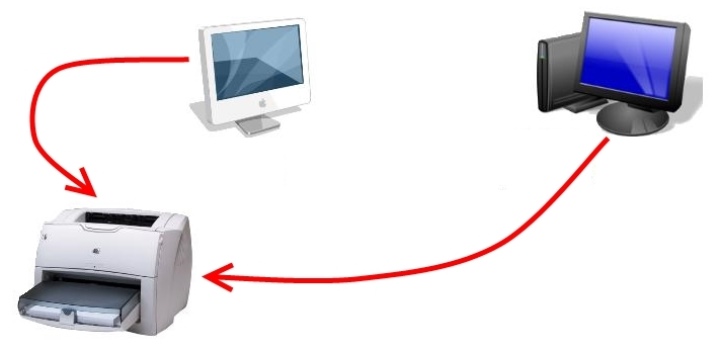
Если отсутствует возможность или желание осуществить подключение оборудования по локальной сети, то становятся актуальны два альтернативных варианта, а именно:
- установка LTP или же USB-хаба;
- переключение в ручном режиме печатающего устройства с одного ПК на другой через соответствующие порты.

Стоит учесть, что подобные методы имеют как преимущества, так и весомые недостатки. В первую очередь следует отметить, что частое переключение порта приведет к его достаточно быстрому выходу из строя. Помимо этого, стоимость качественных хабов соизмерима с ценами принтеров и МФУ, относящихся к категории бюджетных. Не менее важным моментом будет длина соединительных кабелей, которая, в соответствии с инструкциями, не должна превышать 1,6 метра.

С учетом всего изложенного можно сделать вывод, что подключение устройств подобным образом актуально:
- в ситуациях, когда офисная техника используется редко;
- при отсутствии возможности формирования сети по тем или иным объективным причинам.

Сейчас на рынке доступны специальные USB-разветвители, с помощью которых можно подключать несколько ПК или ноутбуков к одному порту. Однако существенным минусом станет финансовая сторона вопроса. При этом создание сети на два ПК не потребует ощутимых затрат.


Но, невзирая на все нюансы, описываемый способ сохраняет свою актуальность, исходя из чего стоит рассмотреть особенности работы упомянутых хабов. Они обеспечивают передачу сигнала от одного оборудования к другому по аналогии с единичным подключением принтера.
Следует принять во внимание, что такой способ коммуникации больше всего подходит для одного рабочего места, оснащенного двумя компьютерами при условии эффективной защиты данных.

С учетом всех технических особенностей и эксплуатационных показателей специальных устройств можно выделить следующие моменты:
- USB-хаб является оптимальным вариантом, если комплекс оборудования используется преимущественно для печати документов и фото;

- LTP больше ориентирован на печать сложных и крупногабаритных изображений.

LTP представляет собой высокоскоростной интерфейс, широко и успешно используемый в профессиональной печати. Это касается в том числе обработки документов со сложными градиентными заливками.

Беспроводной
Максимально простым и при этом наиболее доступным и грамотным с технической точки зрения способом подключения можно с полной уверенностью назвать использование Ethernet. Важно учитывать, что подобный вариант предусматривает определенные настройки, в том числе и операционной системы сопрягаемых с принтером или МФУ компьютеров. При удаленном сопряжении нескольких единиц техники ОС должна быть не ниже версии ХР. Это обусловлено необходимостью обнаружения сетевого подключения в автоматическом режиме.

Отдельного внимания заслуживает использование принт-серверов, которые могут быть самостоятельными или интегрированными, а также проводными и беспроводными устройствами. Они обеспечивают достаточно надежное и стабильное взаимодействие оборудования для печати с ПК по Wi-Fi. На этапе подготовки сервер запитывают от электросети и подсоединяют к действующему роутеру. Параллельно требуется подключить к гаджету сам принтер.


Для настройки принт-сервера популярной марки TP-Link необходимо:
- открыть интернет-браузер и в адресной строке прописать IP-адрес, найти который можно в прилагаемой инструкции производителя;
- в появившемся рабочем окне набрать «Admin», оставив пароль без изменения и кликнуть «Login»;
- в появившемся меню самого сервера воспользоваться активной кнопкой «Setup»;
- после корректировки необходимых параметров останется только кликнуть по «Save & Restart», то есть «Сохранить и перезапустить».
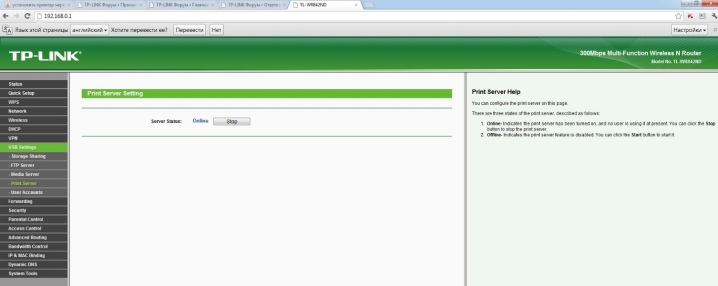
Следующим важным шагом будет добавление на компьютер или ноутбук установленного принт-сервера. Этот алгоритм предусматривает следующие шаги:
- Воспользоваться сочетание «Win+R» и, набрав в появившемся окне «Control printers», кликнуть «Ок».
- Нажать «Установка принтера» и выбрать «Добавить локальный принтер».
- Перейти в раздел создания нового порта и там выбрать из списка пункт «Standard TCP/IP Port».
- Прописать IP-устройства и подтвердить действия при помощи активной кнопки «Далее». Важно убрать «галочку» напротив строки «Опросить принтер».
- Перейти в «Особое» и выбрать раздел параметров.
- Осуществить переход по схеме «LRP» – «Параметры» – «lp1» и, отметив пункт «Разрешён подсчёт байтов в LPR», подтвердить свои действия.
- Выбрать из списка подключенный принтер или же инсталлировать его драйверы.
- Отправить на печать тестовую страницу и кликнуть «Готово».
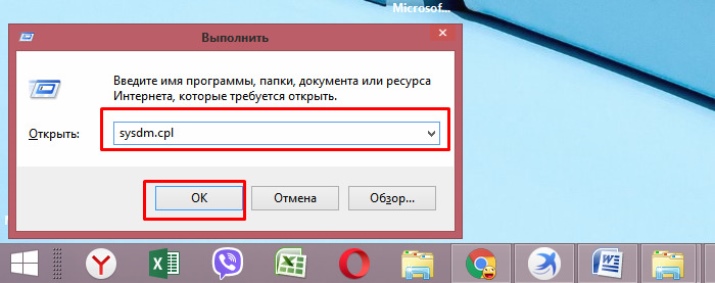
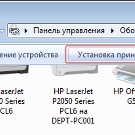
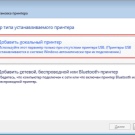
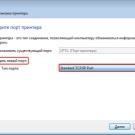
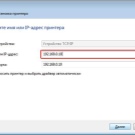

После всех перечисленных манипуляций печатающее устройство будет отображаться на компьютере, и его можно будет использовать по назначению. Для эксплуатации принтера и МФУ в связке с несколькими ПК на каждом из них придется повторить указанные шаги.
Основным минусом подобного способа подключения является неполная совместимость сервера и самого периферийного устройства.
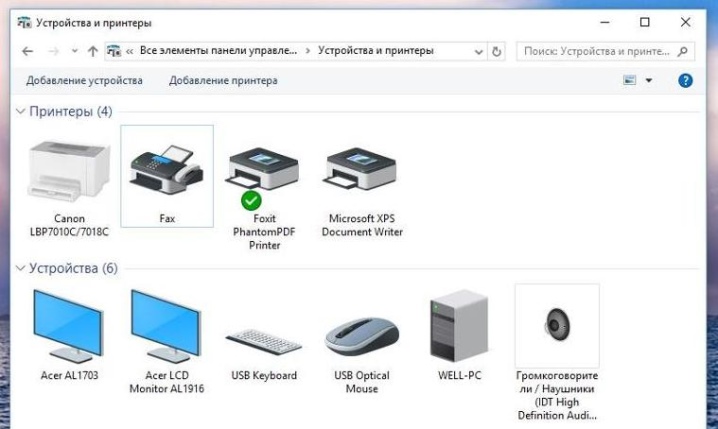
Настройка принтера
После сопряжения компьютеров между собой в рамках локальной сети следует переходить к следующему этапу, в процессе которого потребуется настроить софт и всю систему, включая печатающее устройство. Прежде всего необходимо создать домашнюю группу, совершив следующие шаги:
- Перейти в меню «Пуск» и выбрать «Подключение». Найти пункт, в котором отображаются все подключения, и выбрать вариант для локальной сети.
- Перейти в раздел свойств данного элемента. В открывшемся окне выбрать «Протокол интернета TCP/IP».
- Отредактировать сетевые параметры, перейдя в меню свойств.
- Прописать в полях IP-адреса, указанные в инструкциях.
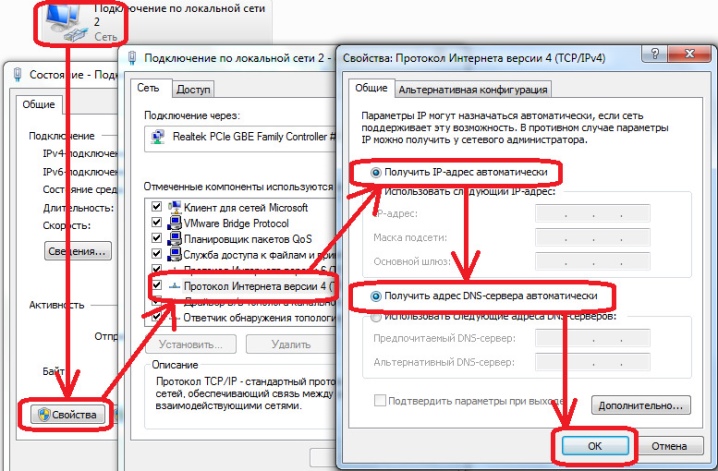
Следующий шаг – это создание рабочей группы, в которую войдут все подключаемые между собой устройства. Алгоритм действий предусматривает следующие манипуляции:
- открыть меню «Мой компьютер» и перейти в свойства операционной системы;
- в разделе «Имя компьютера» воспользоваться опцией «Изменить»;
- в появившемся пустом поле прописать имя ПК и подтвердить свои действия;
- перезагрузить устройство;
- повторить все перечисленные действия со вторым компьютером, присвоив ему другое имя.
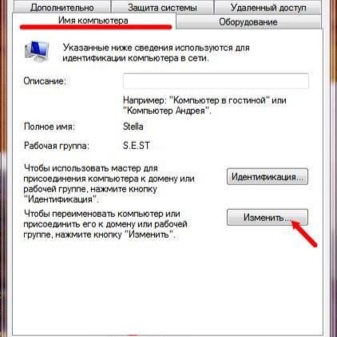

После того как локальная сеть будет создана, можно переходить непосредственно к настройкам самого принтера. Предварительно следует установить его на одном из элементов данной сети. Затем потребуется выполнить следующие действия:
- Включив компьютер или ноутбук, на котором было ранее инсталлировано печатающее устройство, открыть меню «Пуск».
- Перейти во вкладку, отображающую перечень доступных принтеров, и найти нужную модель офисной техники, с которой сопрягаются ПК в рамках локальной сети.
- Открыть меню периферийного устройства, кликнув по его значку правой кнопкой компьютерной мышки и выбрав раздел со свойствами девайса.
- Перейти в меню «Доступ», где следует выделить пункт, отвечающий за предоставление доступа к инсталлированному и подключаемому принтеру. При необходимости здесь же пользователь может изменить название оборудования для печати.
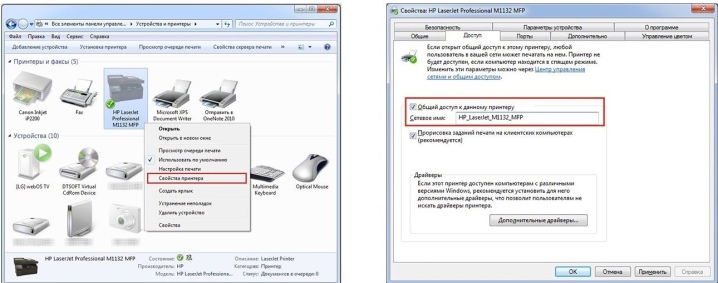
На следующем этапе потребуется настроить второй персональный компьютер. Данный процесс выглядит следующим образом:
- сначала повторить перечисленные выше действия вплоть до перехода в раздел «Принтеры и факсы»;
- вызвать дополнительное рабочее окно, в котором следует выбрать раздел, отвечающий за инсталляцию офисной техники описываемого типа;
- кликнуть по кнопке «Далее» и перейти в раздел сетевого принтера;
- перейдя в обзор доступной оргтехники, выбрать установленный на главном компьютере локальной сети девайс.
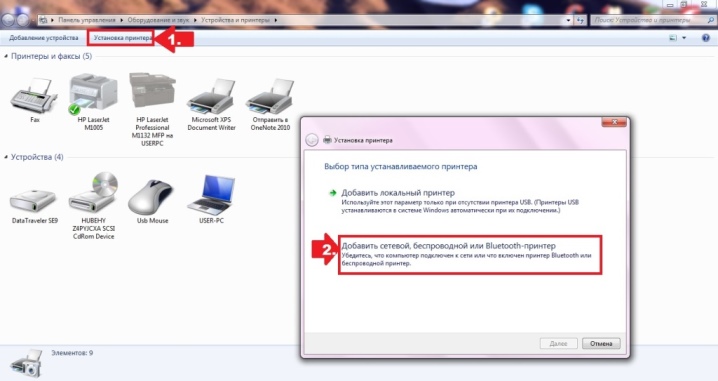
В результате подобных операций необходимое программное обеспечение будет инсталлировано на второй ПК в автоматическом режиме.
Благодаря всем перечисленным шагам можно сделать один принтер или многофункциональное устройство доступным для нескольких ПК, являющихся составляющими одной сети. При этом важно помнить о некоторых нюансах. С одной стороны, принтер будет способен принимать и обрабатывать задания, поступающие от двух компьютеров сразу. Однако с другой стороны – не рекомендуется отправлять документы или изображения на печать параллельно, поскольку в подобных случаях возможны так называемые зависания.

Рекомендации
В процессе анализа используемых для подключения нескольких ПК к одному печатному устройству необходимо в первую очередь уделить внимание наиболее важным факторам. Выбирая подходящую схему, стоит учитывать следующие моменты:
- наличие локальной сети, особенности сопряжения и взаимодействия ее элементов;
- наличие Wi-Fi-роутера и его конструктивные особенности;
- какие именно варианты подключения техники доступны.

Независимо от выбранного способа подключения, сам принтер должен быть установлен на одном из ПК сети. Важно инсталлировать последнюю работоспособную версию соответствующего софта (драйверов). Сейчас практически для всех моделей принтеров и МФУ можно найти ПО в Интернете.
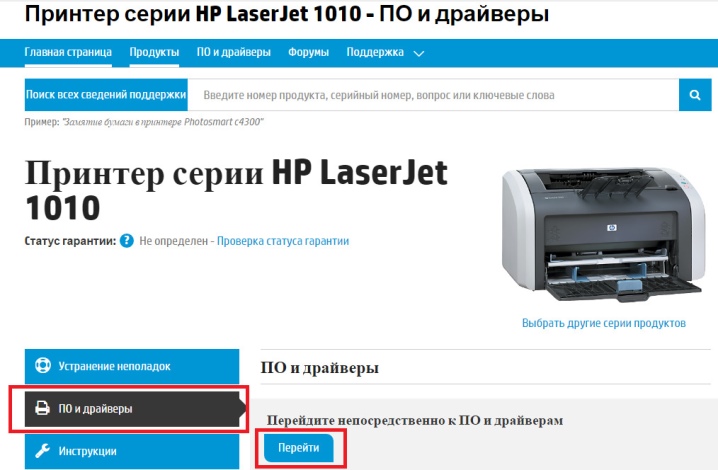
В некоторых ситуациях периферийное устройство может быть «невидимым» после инсталляции и подключения. Для устранения проблемы в процессе поиска потребуется воспользоваться пунктом меню «Нужный принтер отсутствует» и найти девайс по его названию и IP основного ПК.
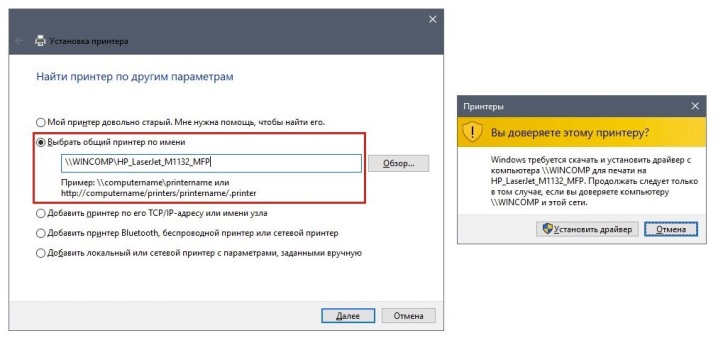
Наглядное и подробное подключение принтера к общему доступу по локальной сети представлено в следующем видео.